FreeBSDは素晴らしいオペレーティングシステムですが、設計上、デスクトップ環境は付属していません。 FreeBSDのportsおよびpackagesコレクションから追加のソフトウェアをインストールしなくても、FreeBSDはコマンドラインのみのエクスペリエンスです。以下のスクリーンショットは、インストール中に「オプションのシステムコンポーネント」をすべて選択した場合のFreeBSD12.1へのログインの様子を示しています。
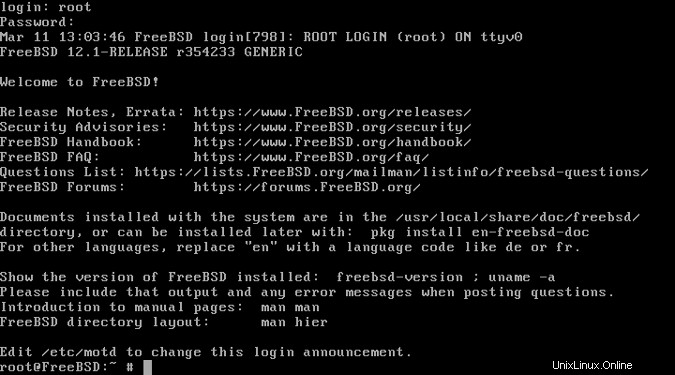
その他のLinuxリソース
- Linuxコマンドのチートシート
- 高度なLinuxコマンドのチートシート
- 無料のオンラインコース:RHELの技術概要
- Linuxネットワーキングのチートシート
- SELinuxチートシート
- Linuxの一般的なコマンドのチートシート
- Linuxコンテナとは何ですか?
- 最新のLinux記事
FreeBSDは、幅広いデスクトップ環境を選択できるデスクトップオペレーティングシステムに変えることができますが、時間と労力がかかり、多くの書面による指示に従う必要があります。 デスクトップインストーラーの使用 テキストベースのメニューのオプションをユーザーに提供し、プロセスの多くを自動化するのに役立つパッケージは、依然として時間がかかります。これらの方法の最大の問題は、ユーザーが設定に時間をかけた後、システムがFreeBSDと完全に互換性がないことに気付く可能性があることです。
FuryBSDは、ユーザーがインストール前に評価できるライブデスクトップイメージを提供することで、この問題を解決します。現在、FuryBSDはXfceイメージとKDEイメージを提供しています。これらの各イメージは、デスクトップ環境がプリインストールされたFreeBSDのインストールを提供します。ユーザーがイメージを試してハードウェアが機能していることがわかった場合は、FuryBSDをインストールして、FreeBSDを搭載したすぐに使えるデスクトップオペレーティングシステムを使用できます。この記事では、Xfceイメージを使用しますが、KDEイメージはまったく同じように機能します。
FuryBSDの使用を開始することは、Linuxディストリビューション、BSD、またはその他のUnixライクなオープンソースオペレーティングシステムをインストールしたことのある人なら誰でも知っているプロセスです。 FuryBSDのWebサイトからISOをダウンロードし、フラッシュドライブにコピーして、フラッシュドライブからコンピューターを起動します。フラッシュドライブからの起動に失敗した場合は、セキュアブートが無効になっていることを確認してください。
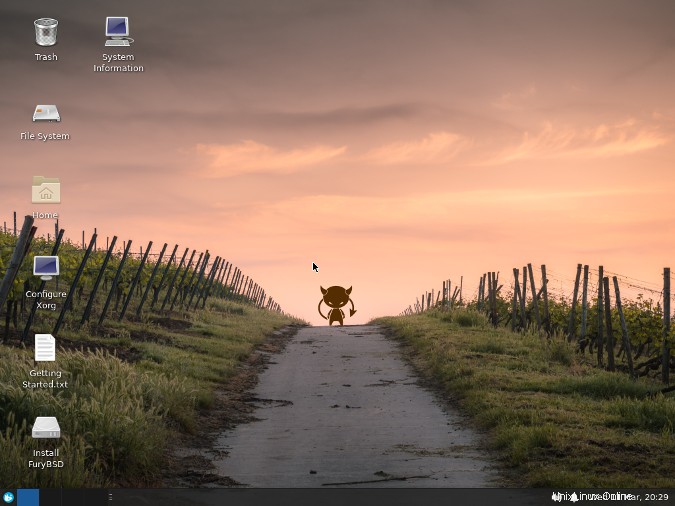
フラッシュドライブから起動すると、デスクトップ環境が自動的に読み込まれます。ホーム、ファイルシステム、およびゴミ箱のアイコンに加えて、ライブデスクトップには、Xorgを構成するためのツール、入門手順、FuryBSDインストーラー、およびシステム情報ユーティリティのアイコンがあります。これらの追加機能といくつかのカスタムXfce設定および壁紙を除いて、デスクトップ環境には、基本的なXfceアプリケーションとFirefoxをはるかに超えるものはありません。
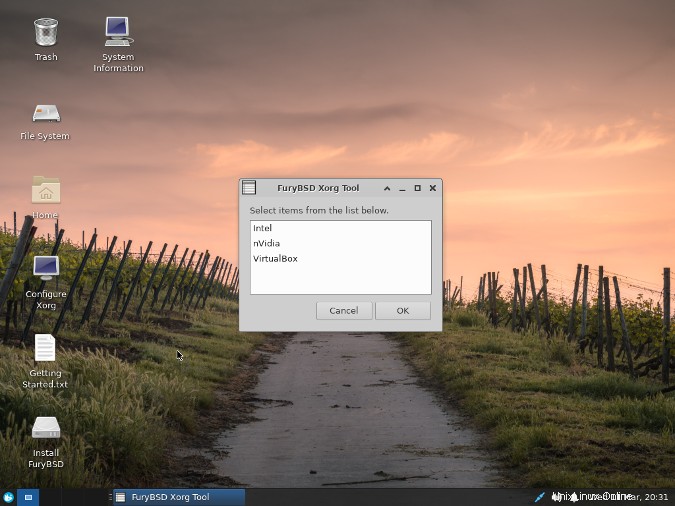
この時点では、基本的なグラフィックドライバのみがロードされていますが、システムの有線および無線ネットワークインターフェイスがFuryBSDでサポートされているかどうかを確認するだけで十分です。どのネットワークインターフェースも自動的に機能しない場合は、 Getting Started.txt ファイルには、ネットワークインターフェイスおよびその他の構成タスクの構成を試行するための手順が含まれています。ネットワークインターフェースの少なくとも1つが機能する場合は、Xorgの構成 アプリケーションを使用して、Intel、NVidia、またはVirtualBoxグラフィックスドライバーをインストールできます。ドライバがダウンロードおよびインストールされ、Xorgを再起動する必要があります。システムがライブイメージユーザーに自動的に再ログインしない場合、パスワードは furybsdです。 。構成が完了すると、グラフィックスドライバーはインストール済みのシステムに引き継がれます。
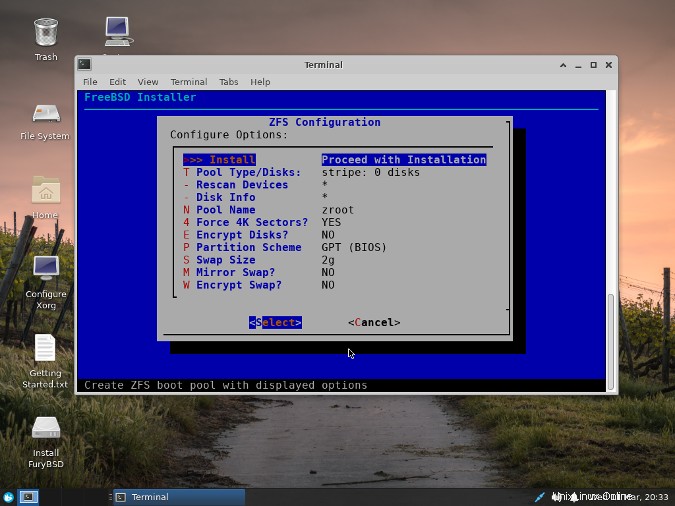
ライブ環境ですべてが正常に機能する場合、FuryBSDインストーラーはFuryBSDを構成してコンピューターにインストールできます。このインストーラーはターミナルで実行されますが、他のほとんどのBSDおよびLinuxインストーラーと同じオプションを提供します。ユーザーは、システムのホスト名を設定し、ZFSストレージを構成し、rootパスワードを設定し、少なくとも1人の非rootユーザーを追加し、日時設定を構成するように求められます。プロセスが完了すると、システムを再起動して、Xfce(またはKDE)デスクトップを備えた事前設定されたFreeBSDに戻すことができます。 FuryBSDはすべてのハードワークを実行し、デスクトップの見栄えを良くするために余分な労力を費やしました。
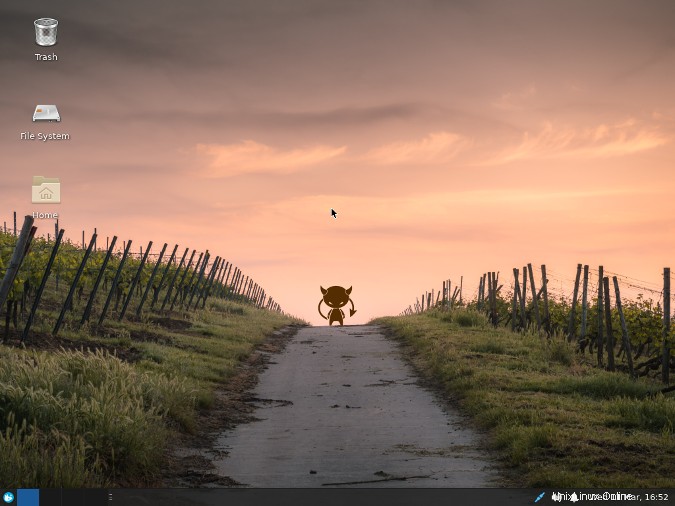
上記のように、デスクトップ環境には多くのプリインストールされたソフトウェアが付属していないため、追加のパッケージをインストールする必要があります。これを行う最も簡単な方法は、 pkgを使用することです。 ターミナルのコマンド。このコマンドは、 dnfのように動作します およびapt そのため、これらのいずれかを使用するLinuxディストリビューションを使用しているユーザーは、パッケージの検索とインストールに関して、自宅にいるように感じる必要があります。 FreeBSDのパッケージコレクションは大きいので、有名なオープンソースソフトウェアパッケージのほとんどが利用可能です。
FreeBSDの経験があまりなくてもFuryBSDを試してみるユーザーは、FreeBSDハンドブックを参照して、FreeBSDの方法で物事を行う方法の詳細を学ぶ必要があります。 Linuxディストリビューションまたは他のBSDのいずれかを使用した経験のあるユーザーは、多くのことを理解できるはずですが、ハンドブックが明確にするのに役立つ違いがあります。 FreeBSDのやり方についてさらに学ぶためのもう一つの素晴らしいリソースは、 Absolute FreeBSD、3rd Edition、です。 マイケル・W・ルーカスによる。